رفع مشکل باز نشدن منوی استارت در ویندوز 10
معمولا منوی استارت در ویندوز ها یکی از پرکاربرد ترین قابلیت ها برای استفاده از کامپیوتر است.
علاوه بر اینکه منوی استارت پرکاربرد ترین برنامه ها را به صورت لیست در خود جای داده حتی امکان سرچ همه ی موارد مهم سیستم را به سرعت و دقت فراهم میکند.
اما گاهی به علت مشکلات مختلف منوی استارت ناپدید شده و یا امکان استفاده از آنها فراهم نیست.
گروه فنی رایانه کمک در این مطلب قصد دارد که به آموزش رفع مشکل کار نکردن منوی استارت و یا بازگرداندن منوی استارت در ویندوز 10 بپردازد.
همانطور که گفته شد دلایلی بسیاری میتوان برای هریک از اتفاقات مشکلات رخ داده برای منوی استارت در نظر داشت ولی به همان اندازه هم راههای مختلف برای درمان منو استارت وجود دارد.
رفع مشکل عدم کارکرد منوی استارت در ویندوز 10 با ری استارت کردن
اولین راه برای از بین بردن مشکلات منوی استارت یا تعمیر منوی استارت ویندوز 10 ری استارت کردن سیستم با استفاده از دکمه های تعبیه شده به روی کیس است.
البته میتوانید با فشار دادن همزمان دکمه های Win و L به صورت همزمان ،منوی پاور و ری استارت را انتخاب کنید.
مشکل کار نکردن Start در ویندوز 10 و رفع آن با تعمیر فایل سیستم
یکی دیگر از مواردی که میتواند باعث ایجاد کار نکردن منوی استارت در ویندوز 8 و یا ویندوز 10 شود آسیب دیدگی فایل سیستم هاست. برای رفع این مشکل ابتدا باید Task Manager را باز کنید که این کار را هم با کلیک راست به روی نوار ابزار و هم با فشردن همزمان Alt و Ctrl و Delete میتوان انجام داد
بعد از باز شدن پنجره با استفاده از گزینه ی File به روی … (New Task (Run کلیک کنید.
بعد از باز شدن نوار سرچ در آن عبارت Powershell را سرچ کنید و سپس اینتر را بزنید.
تیک گزینه ی Create this task with administrative privileges را قبل از فشردن اینتر فعال کنید
اکنون پنجره ای آبی رنگ با عنوان powershell نمایش داده میشود که باید عبارت زیر را در آن بنویسید و اینتر کنید:
Sfc/ scannow
با استفاده از این فرمان سیستم به صورت خودکار به بررسی فایل سیستم ها میپردازد و آن دسته از انواعی که آسیب دیده اند را ترمیم و قابل استفاده میکند.
در صورتی که سیستم قادر به یافتن فایل سیستم های آسیب دیده نباشد پیام زیر را نمایش میدهد:
Windows did not find any integrity violations
در صورتی که بعد از اسکن فایل سیستم های آسیب دیده پیدا و ترمیم شده باشند پیام زیر نمایش داده میشود:
Windows Resource Protection found corrupt files and repaired them
در صورتی که سیستم قادر به شناسایی فایل های آسیب دیده شده باشد ولی قادر به ترمیم و تعمیر آنها نشده باشد پیام زیر نمایش داده خواهد شد:
Windows Resource Protection found corrupt files but was unable to fix some or all of them
زمانی که شما متوجه شدید فایل سیستم های آسیب دیده را دارید اما امکان ترمیم آن توسط ویندوز ممکن نیست دستور زیر را بنویسید:
DISM /Online /Cleanup-Image /RestoreHealth
با ارسال این پیام سیستم این بار به صورت خودکار اقدام به فابل سیستم های سالم و آپدیت کردن آنها میپردازد.
تعمیر استارت ویندوز 10 با آپدیت ویندوز
گاهی اوقات نسخه های به روز رسانی برای ویندوز در نظر گرفته میشود. آپدیت کردن ویندوز به تمامی قسمت های سیستم جان تازه ای داده و تمامی باگ ها و حفره های امنیتی که در نسخه ی قبل وجود داشته نیز بسته میشود.
برای اینکار ابتدا باید به Settings وارد شوید که میتوانید این کار را با فشردن همزمان Win و I انجام دهید.
با نمایش صفحه جدید به روی گزینه ی Update & Security کلیک کنید
با ورود به بخش جدید به روی گزینه ای با عنوان Check for Update کلیک کنید تا در صورت وجود آپدیت جدید برای ویندوز شما سیستم به صورت خودکار باقی فرآیند را انجام دهد.
رفع مشکل باز نشدن منوی استارت در ویندوز 10 به وسیله ی ریجستری
یکی از روش هایی که شما با استفاده از آن میتوانید به رفع مشکل منوی استارت بپردازید تنظیم دوباره فایل های ریجستری است.
برای اینکار ابتدا به وسیله ی Win و R گزینه ی Run را اجرا کنید . و در قسمت سرچ عبارت regedit را تایپ کرده و اینتر رو بزنید.
برای شما یک پنجره با عنوان Registry Editor نمایش داده میشه که باید مسیر زیر را دنبال کنید:
HKEY_LOCAL_MACHINE>>SYSTEM>>CurrentControlSet>>Services>>WpnUserService
روی گزینه ی Start کلیک کنید و از پنجره ی نمایش داده شده میزان Value رو از هر میزانی که هست روی 4 قرار بدهید
رفع مشکل کارنکردن منوی استارت در ویندوز 8 با ری استارت Windows Explorer
یکی دیگه از روش هایی که به وسیله ی آن میتوان به تعمیر منوی استارت ویندوز 10 پرداخت ری استارت کردن windows explorer است.
برای اینکار Task Manager را باز کنید و به تب Processes بروید و در میان لیست نمایش داده شده گزینه ی Windows Explorer را انتخاب کنید و با راست کلیک به روی آن از منوی نمایش داده شده گزینه ی Restart را انتخاب کن.
جهت رفع مشکلات رایانه و حل مشکلات تلفن همراه خود کافیست با کارشناسان مجرب رایانه کمک تماس گرفته و به صورت شبانه روزی از خدمات غیر حضوری رایانه کمک بهره مند شوید.
شماره های تماس از سراسر کشور:
9099071540 (تلفن ثابت)
021-7129 ( تلفن ثابت و همراه)
چقدر این مطلب مفید بود ؟
یک ستاره پنج ستاره
میانگین رتبه 4 / 5. تعداد امتیازات 4
تا کنون امتیازی ثبت نشده است . (اولین نفر باشید)




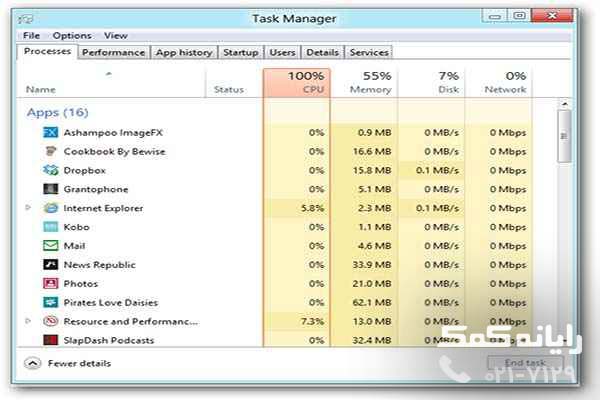
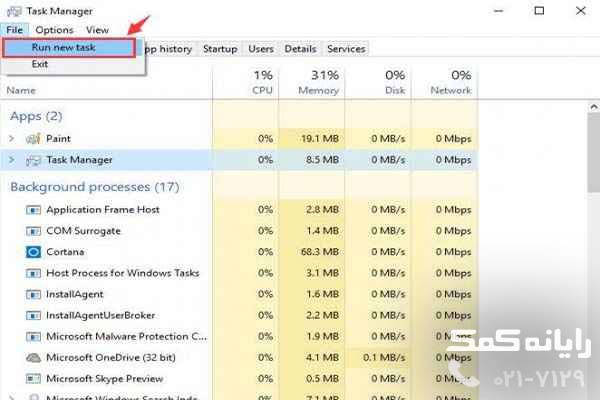
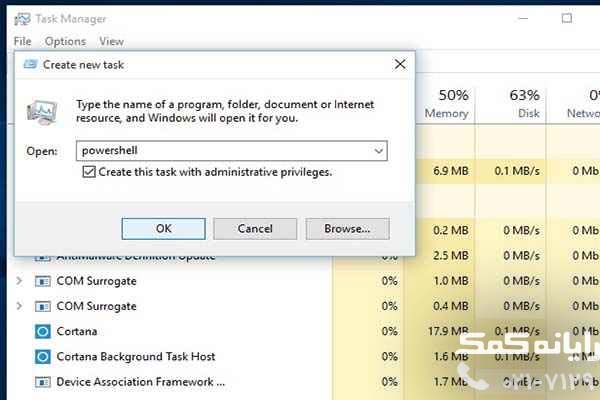
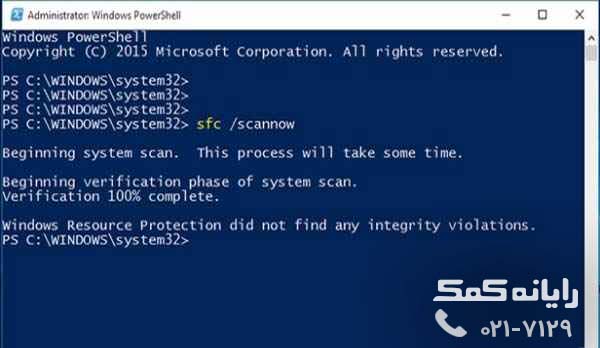
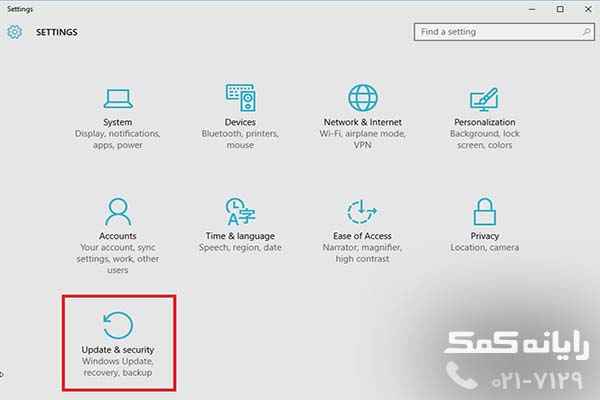
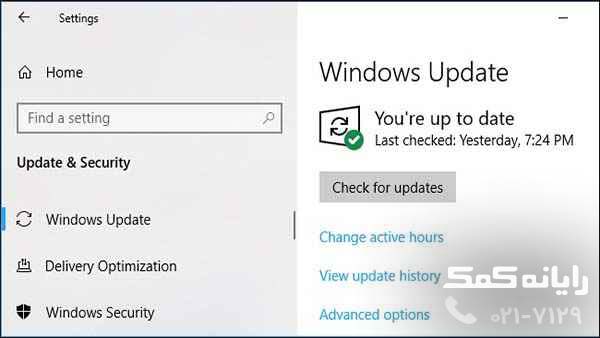
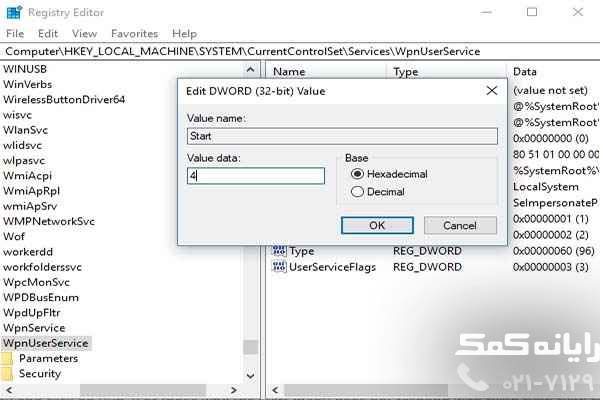
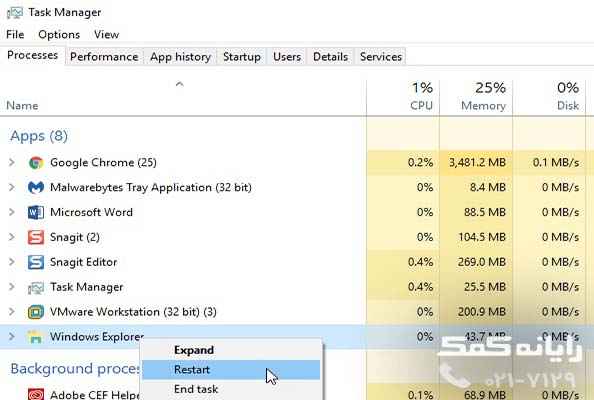

 ساخت ماسک تلگرام | رایانه کمک
ساخت ماسک تلگرام | رایانه کمک  آموزش سیستم ریستور در ویندوز ۱۰ | رایانه کمک کمک رایانه
آموزش سیستم ریستور در ویندوز ۱۰ | رایانه کمک کمک رایانه